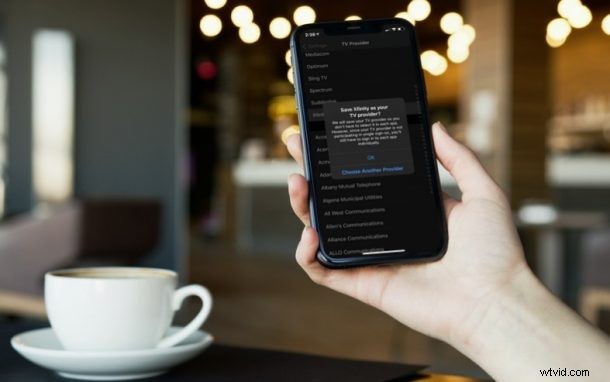
Biedt uw tv-aanbieder videostreaming-apps voor uw iPhone en iPad? Velen doen dat, en als dat voor jou het geval is, wil je misschien je tv-aanbieder verbinden met je apparaat om direct toegang te krijgen tot al hun apps en de respectieve inhoud die je abonnement bevat.
De mogelijkheid om een tv-aanbieder te koppelen bestaat al een tijdje voor de VS, en met moderne iOS-versies is het ook beschikbaar voor veel andere landen. Hiermee kunt u in principe inloggen bij uw lokale tv-aanbieder en toegang krijgen tot aanvullende services waarvoor u betaalt zonder dat u apart hoeft in te loggen bij een andere app. Sommige tv-aanbieders bieden bijvoorbeeld een HBO Max-abonnement of ESPN of iets dergelijks aan en door uw provider te koppelen, heeft u direct toegang tot alle inhoud en hoeft u zich niet handmatig aan te melden bij de service zoals HBO Max.
Hoe u uw tv-aanbieder kunt verbinden met iPhone en iPad
Dit is alles wat u hoeft te doen:
- Ga vanuit het startscherm van je iPhone of iPad naar 'Instellingen'.

- Blijf in het instellingenmenu naar beneden scrollen en je zult 'TV-aanbieder' direct onder Game Center vinden. Tik erop om door te gaan.
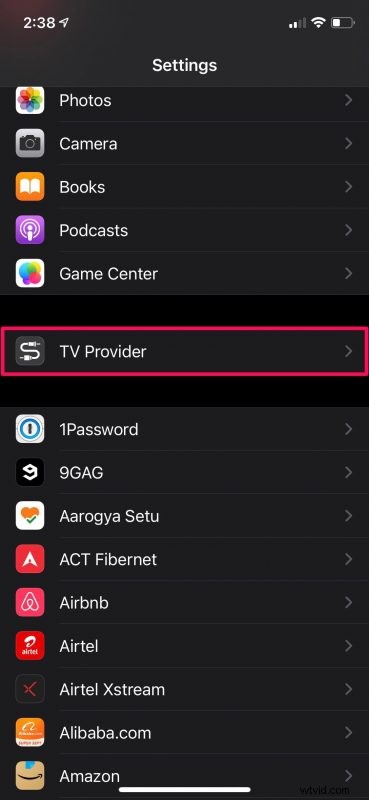
- Kies nu het land waarin je woont om naar de volgende stap te gaan.
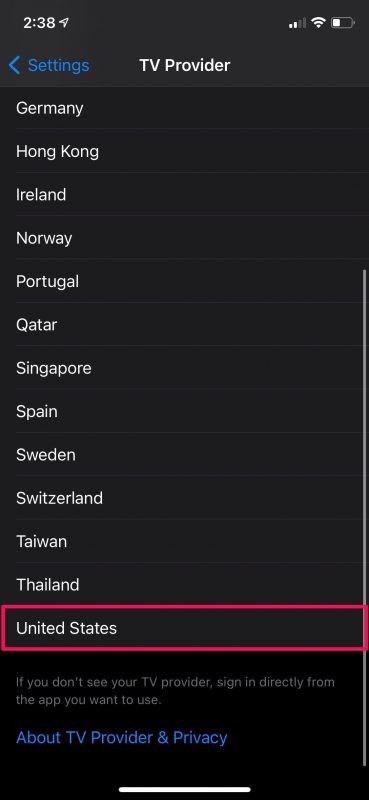
- Hier kun je alle ondersteunde tv-aanbieders in je land zien. Selecteer degene waarop je bent geabonneerd.
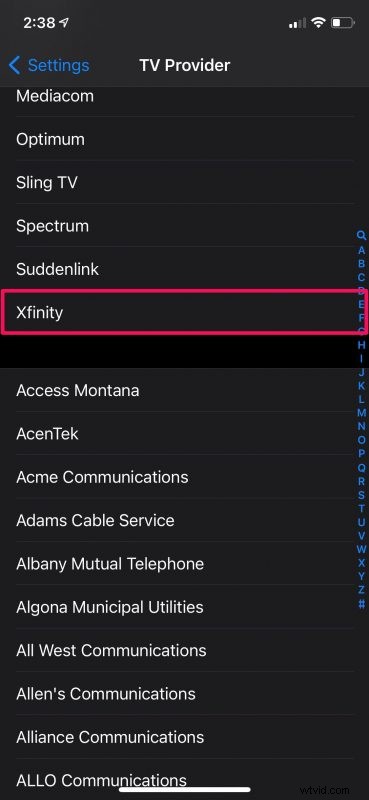
- Als je tv-aanbieder niet deelneemt aan eenmalige aanmelding, wat veel tv-aanbieders momenteel niet doen, krijg je de volgende prompt. Tik op "OK" om uw tv-aanbieder te koppelen.
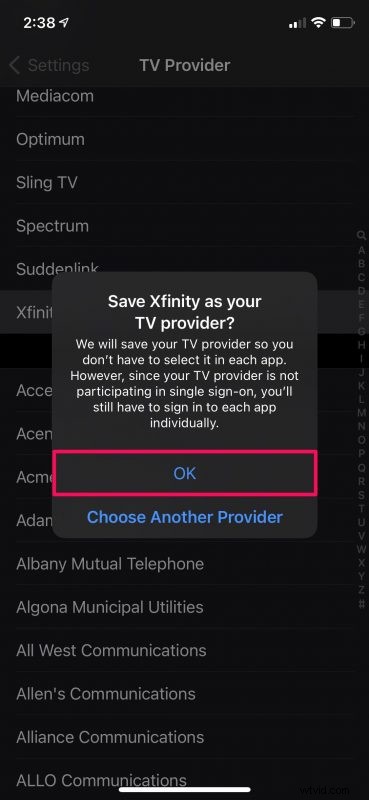
- Eenmaal gekoppeld, zie je het volgende scherm wanneer je de instellingen van je tv-aanbieder bezoekt. Om de verbinding te verbreken, tik je gewoon op "Tv-provider verwijderen" en je bent klaar om te gaan.
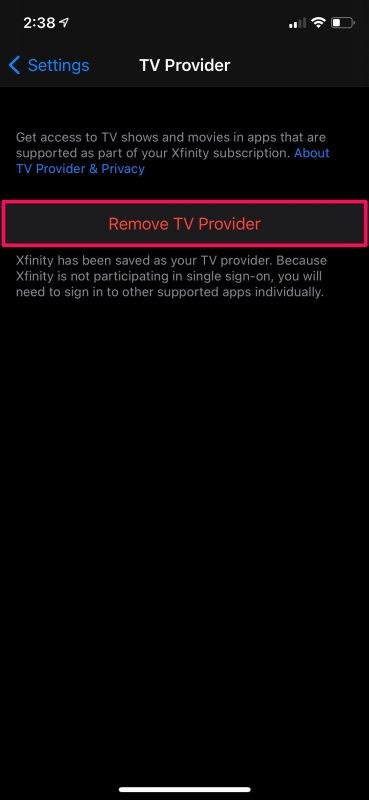
- Aan de andere kant, als uw tv-aanbieder inderdaad eenmalige aanmelding ondersteunt, krijgt u toegang tot een vergelijkbare inlogpagina in plaats van de prompt die we in stap 5 hebben getoond. Typ in dit geval gewoon uw accountgegevens en tik op "Aanmelden" om verbinding te maken met uw tv-aanbieder.
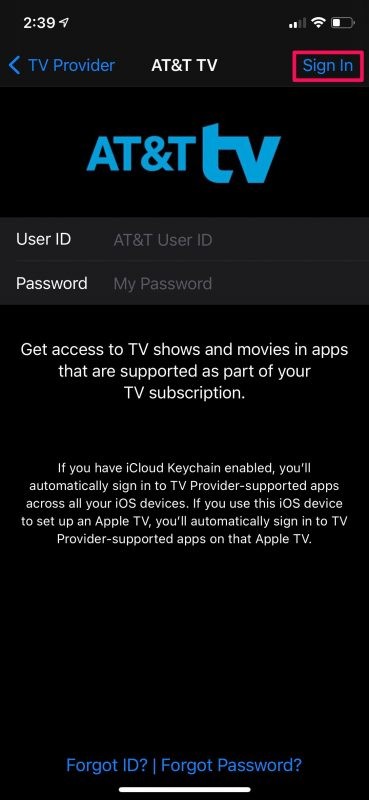
Je bent helemaal klaar.
Als uw tv-aanbieder Single sign-in ondersteunt, wordt u automatisch aangemeld bij andere ondersteunde apps die deel uitmaken van uw abonnement, zodat u uw gegevens niet opnieuw handmatig hoeft in te voeren. Dit is het grootste voordeel van het koppelen van uw tv-provider aan uw iPhone en iPad. Als u iCloud-sleutelhanger gebruikt, logt u automatisch in bij ondersteunde apps op al uw iOS-apparaten en zelfs de Apple TV, als u er een heeft.
Aan de andere kant, als uw tv-aanbieder eenmalige aanmelding niet ondersteunt, zoals een aantal providers die in de lijst worden weergegeven, moet u zich nog steeds handmatig bij elke app aanmelden met de accountgegevens van uw tv-aanbieder. Zoals je nu waarschijnlijk wel kunt zien, is deze functie alleen echt nuttig als je tv-aanbieder Single sign-in ondersteunt, waardoor je gemakkelijker toegang hebt tot al je geabonneerde inhoud.
Als je op elk moment van tv-aanbieder wilt veranderen, moet je eerst je huidige provider verwijderen of je afmelden bij je bestaande account en vervolgens je nieuwe tv-aanbieder selecteren in de lijst met behulp van de bovenstaande stappen.
We hopen dat je deze nieuwe functie hebt kunnen gebruiken om je gemakkelijk aan te melden bij de video-apps die op je iPhone en iPad zijn geïnstalleerd. Ondersteunt uw tv-aanbieder eenmalige aanmelding? Denkt u dat deze nieuwe instelling de manier verandert waarop u toegang krijgt tot uw media-abonnementen? Deel gerust uw eerste indrukken en laat uw waardevolle feedback achter in de opmerkingen hieronder.
